Sådan bruges og tilpasses det nye kontrolcenter i iOS 11
Ipad Iphone Ios Kontrolcenter / / March 17, 2020
Den nye iOS 11 har et fornyet kontrolcenter, der er mere tilpasselig og sjovt at bruge. Læs videre for at lære om dets nye funktioner og forbedringer.
En af de spændende ændringer til iOS 11 er den snazzy nye Control Center. Brugerne har en helt redesignet grænseflade, der er fokuseret på widgets og hurtig adgang til ofte anvendte funktioner, og vil sætte pris på dens forbedrede tilpasning og alsidighed. I denne artikel viser vi dig, hvordan du får adgang til den, tilpasser den med dine egne widgets og bruger nye funktioner som skærmoptagelse.
Brug af det nye kontrolcenter i iOS 11
Control Center har udviklet sig i årenes løb, men den sidste store opdatering kom med den totalt redesignede iOS 7 i 2013. Siden da har forbedringer af Control Center for det meste været fit og finish, men dette års iOS 11 bringer en forfriskende designændring, der ikke kun er smuk, men intuitiv og let at bruge. Når du bruger swipe-gestus, bliver du mødt af en fuldskærmsgrænseflade med kontrolpanellignende widgets. Borte er de mærkede knapper og i deres sted er et mere udtryksfuldt design med intuitive ikoner og kontroller.

Jeg nævnte tidligere i vores underretninger artikel hvor meget 3D Touch endelig kommer til sin egen. Kontrolcenteret omfavner det med fremragende resultater. Tving pressen på en widget og yderligere kontroller og informationsblomstring. F.eks. Kan netværkswidgeten, der administrerer flytilstand, Wi-Fi og Bluetooth, virke som om det er alt, hvad der er. Men tryk lidt hårdere på, og det vil afsløre yderligere kontroller som Personal Hotspot, der engang blev begravet dybt inde i appen Indstillinger. Dette er en velkomstfunktion, da jeg bruger den meget til at dele internettet fra min iPhone.
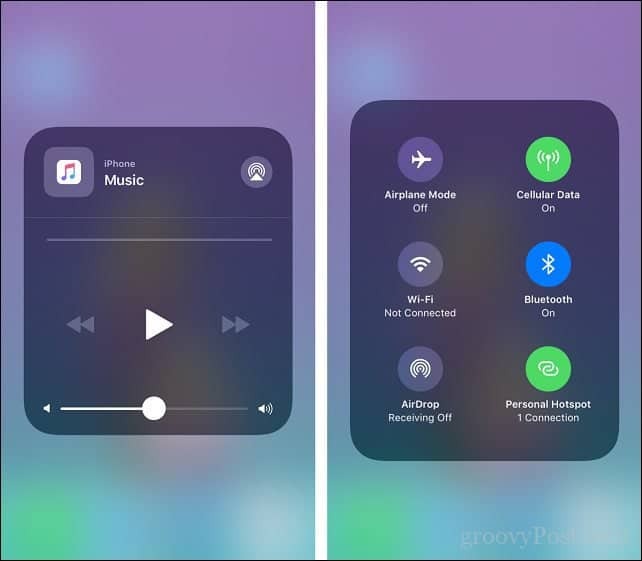
Andre kontroller som lydstyrke, lysstyrke, lommelygte drager fordel af 3D Touch i Control Center.
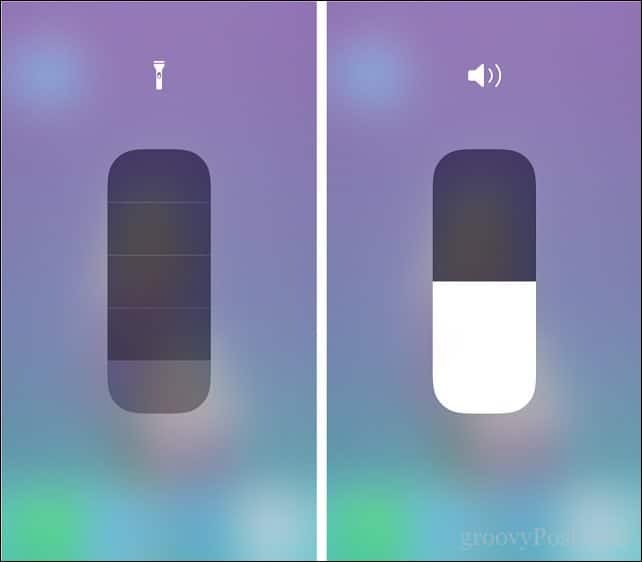
Føj widgets til kontrolcenteret
Tilføjelse og fjernelse af widgets er også let: Gå bare til Indstillinger> Kontrolcenter> Tilpas kontrol. At placere en widget på kontrolcenterets betjeningspanel er som grundlæggende matematik; tryk på minus-knappen for at fjerne en eksisterende widget, og tryk på plus-knappen for at tilføje en ny widget, færdig. Du kan også organisere widgets ved at gribe hamburgeren som menukontrol og derefter trække og slip, hvor du vælger.
At placere en widget på kontrolcenterets betjeningspanel er som grundlæggende matematik; tryk på minus-knappen for at fjerne en eksisterende widget, og tryk på plus-knappen for at tilføje en ny widget, og du er færdig. Du kan også organisere widgets ved at gribe ind i hamburgermenukontrollen og derefter trække og slippe, hvor du vælger.
En af mine anbefalede favoritter til det nye Kontrolcenter er den nye Skærmoptagelseswidget, hvilket gør det hurtigt og nemt at fyre op, når du har brug for det. Jeg holder også et par andre, som jeg finder praktisk, såsom stopur, lav strømtilstand og timer. Stemmememoer og noter er to andre, som du måske også vil tilføje, da du har den ekstra fordel at få adgang til Control Center fra dine kørende apps.
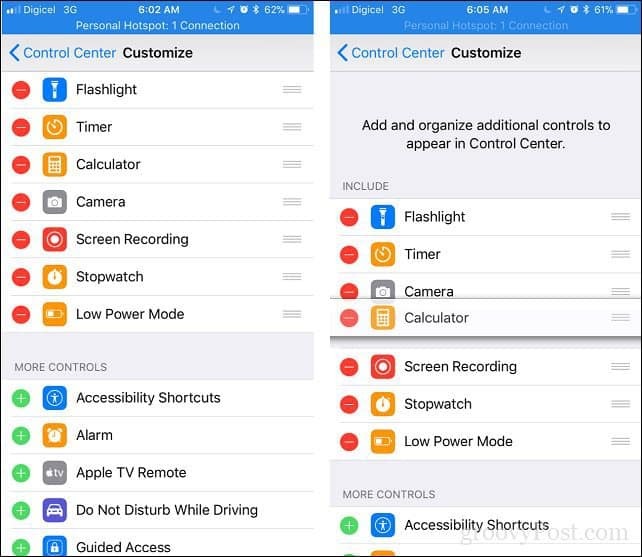
Konklusion
Sådan skulle Control Center altid have været. med den klassiske, sjove, legende, brugervenlige interface Apple-software har altid været kendt for. Hvis du netop opgraderede til iOS 11, er det en af de første forbedringer, du skal gå til. Vi dækkede for nylig de forbedrede underretninger også, så sørg for at tjekke det ud næste.
Slip en linje i kommentarerne, og lad os vide, hvad du synes om det nye Kontrolcenter.


